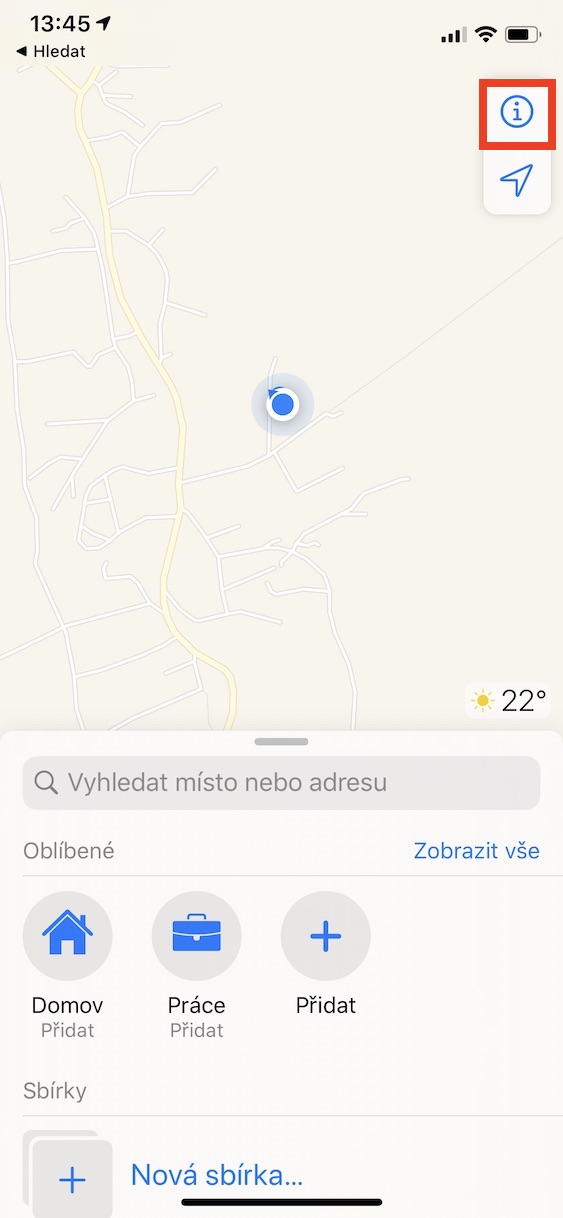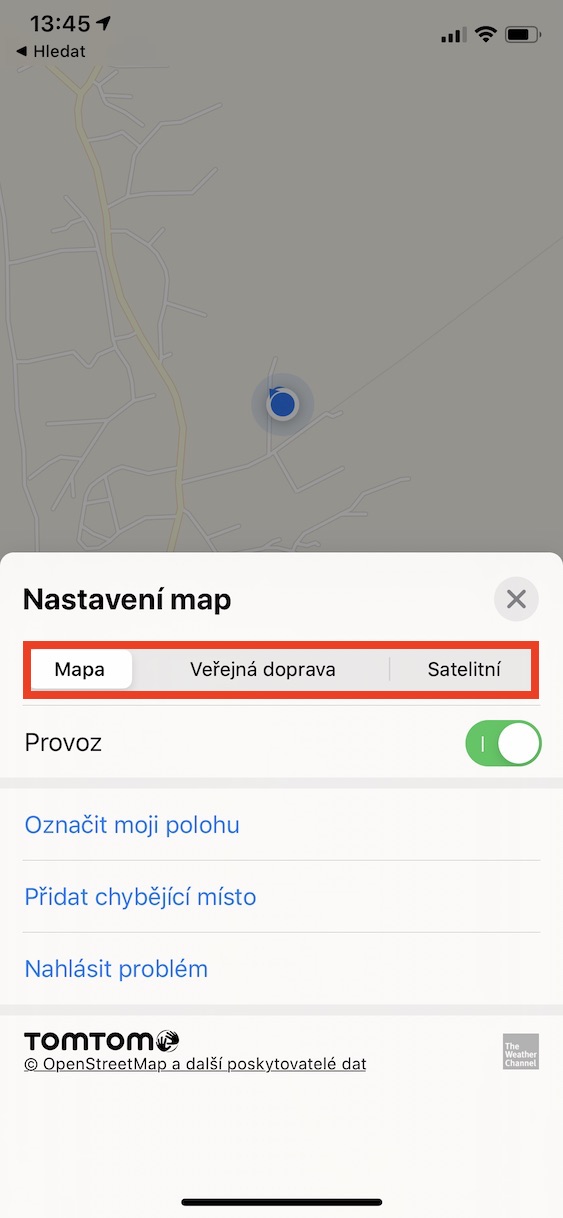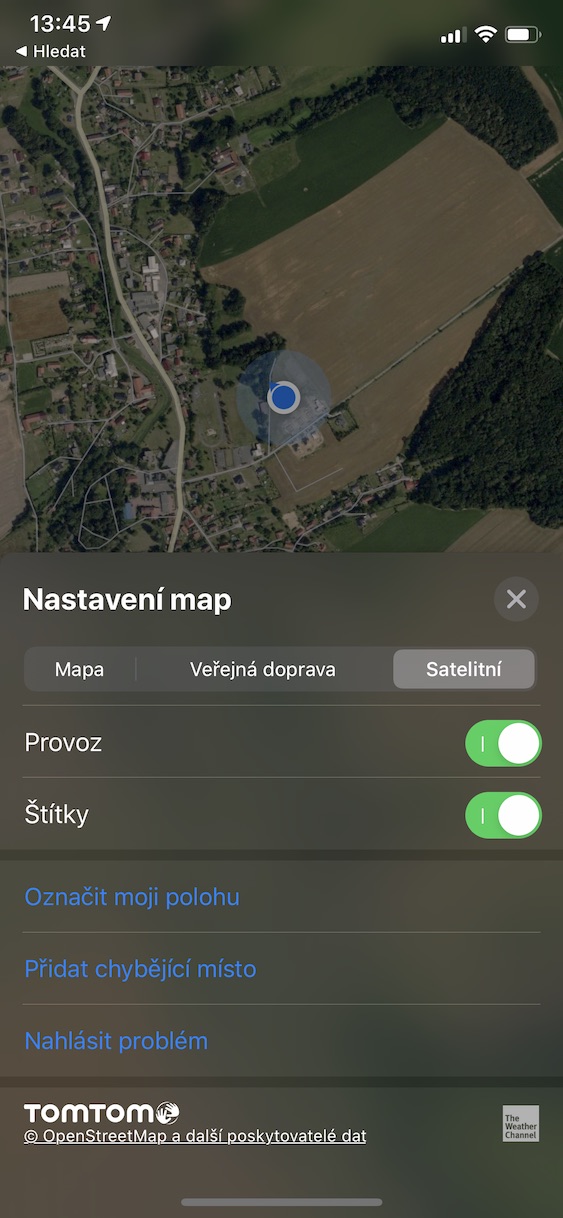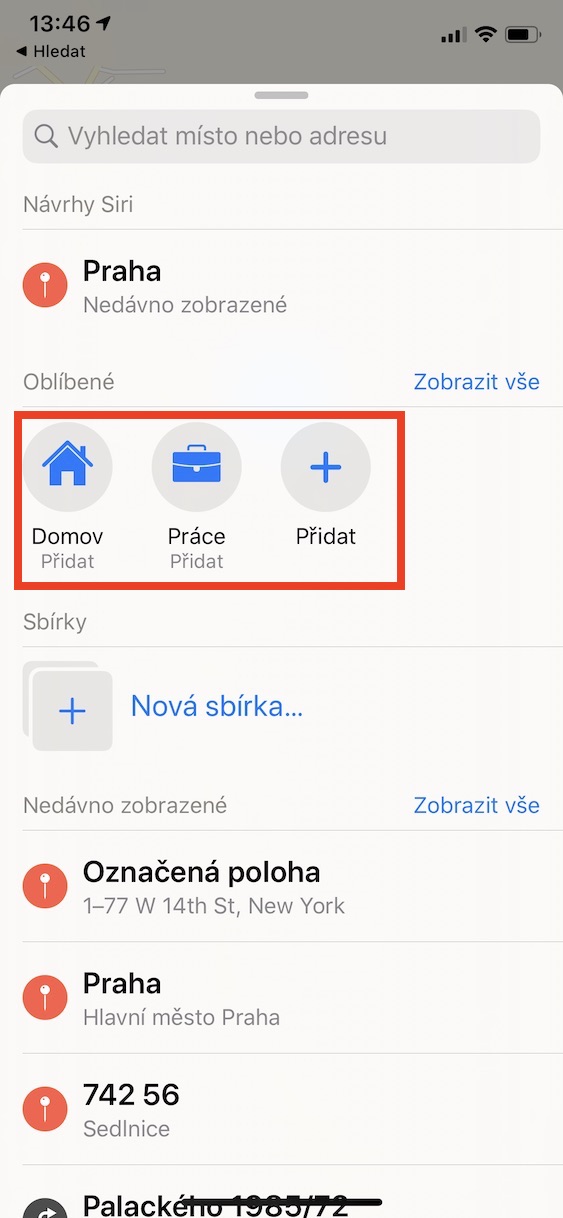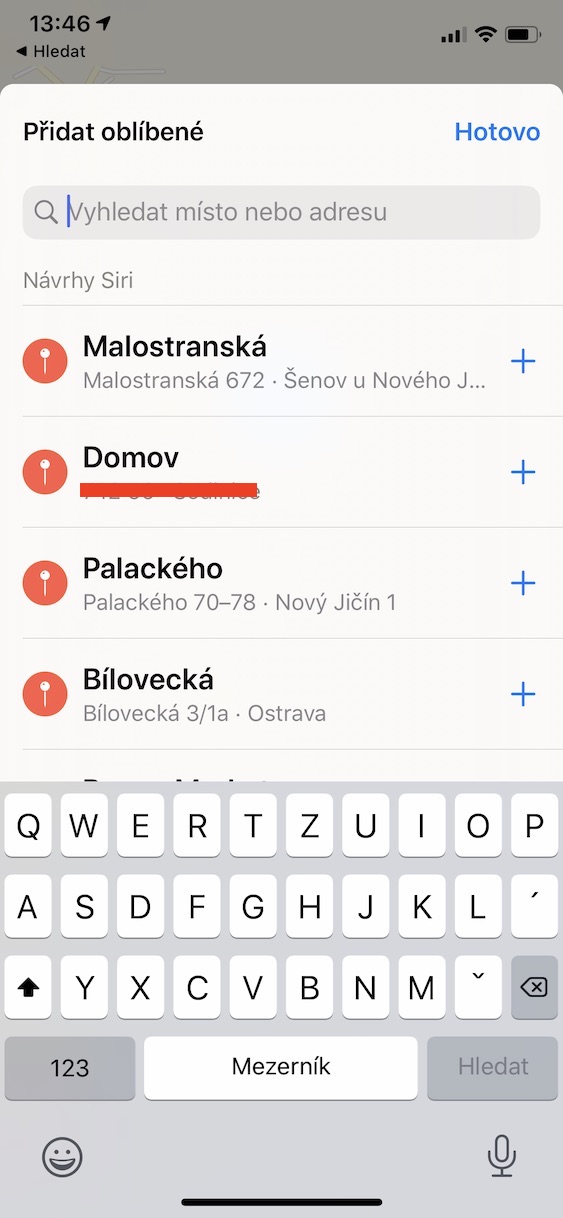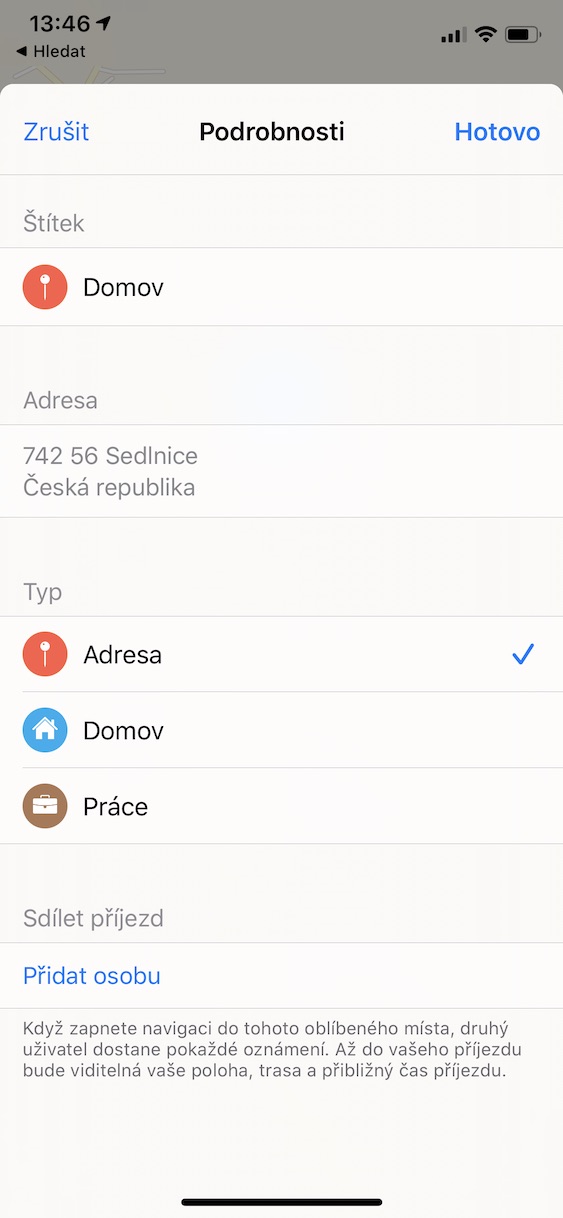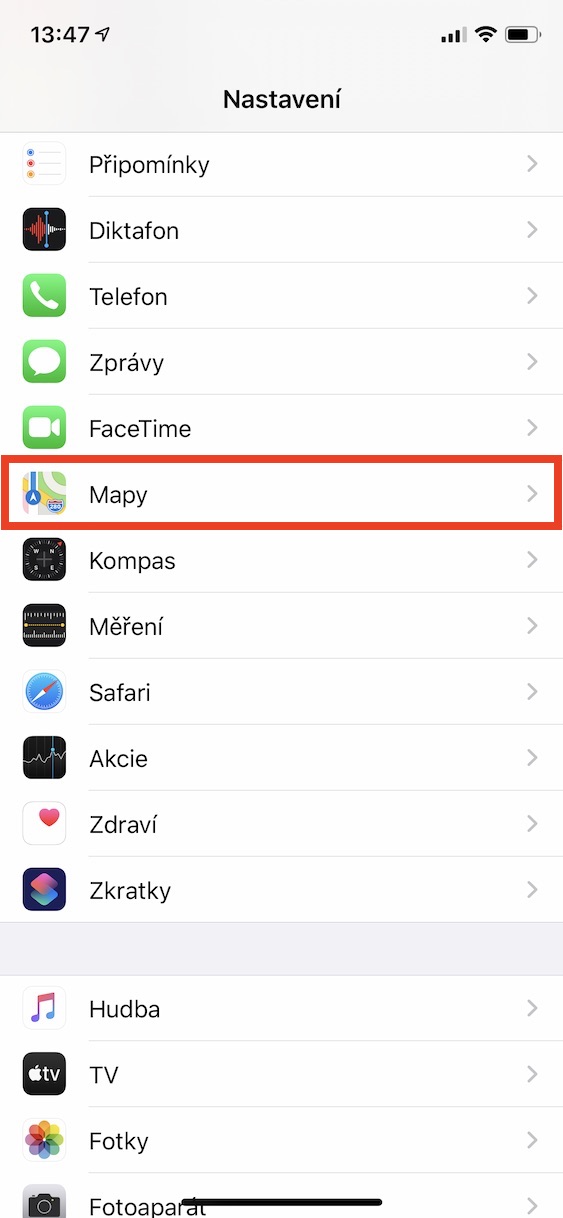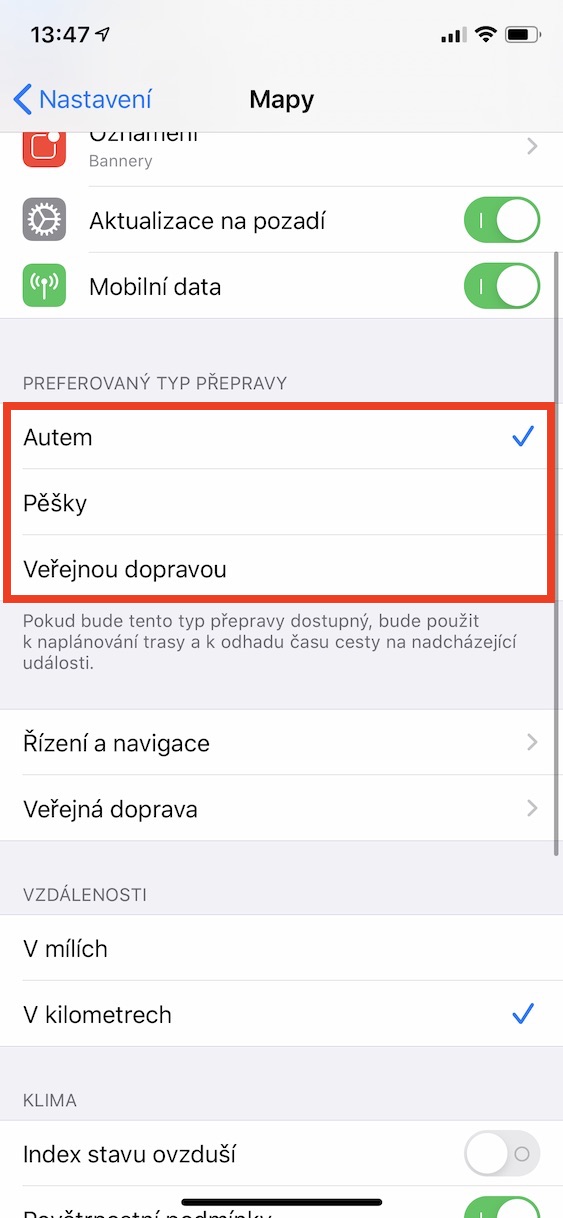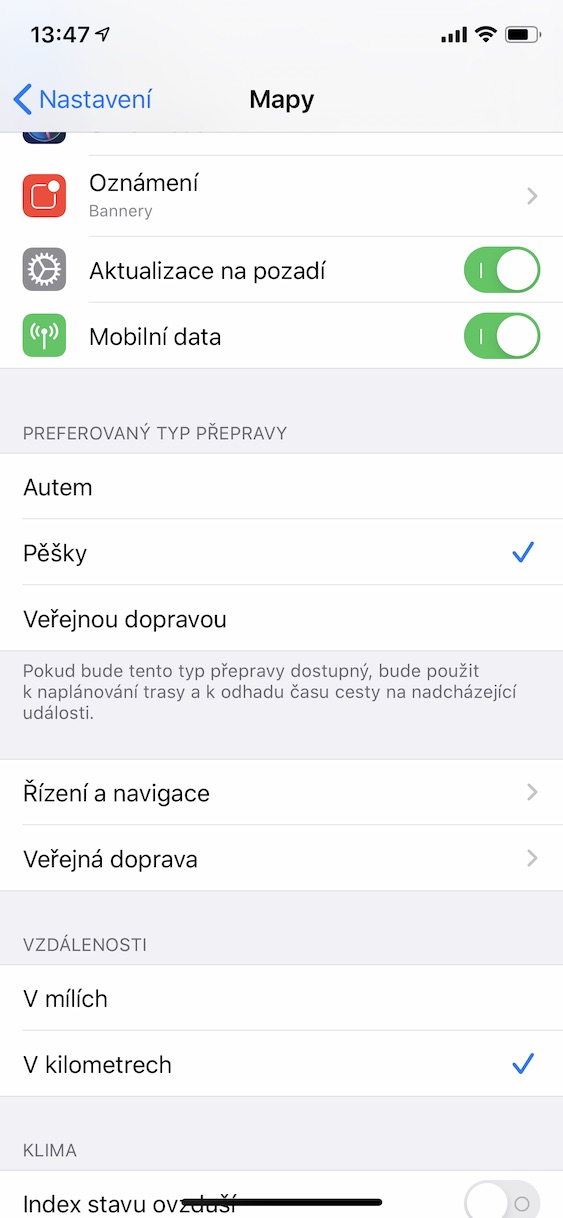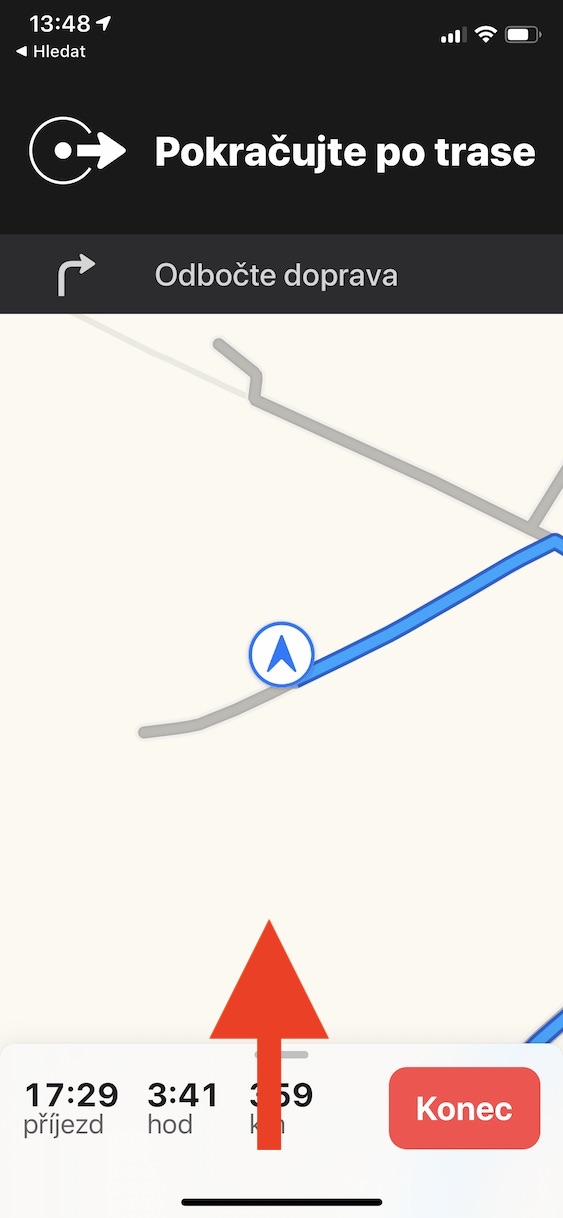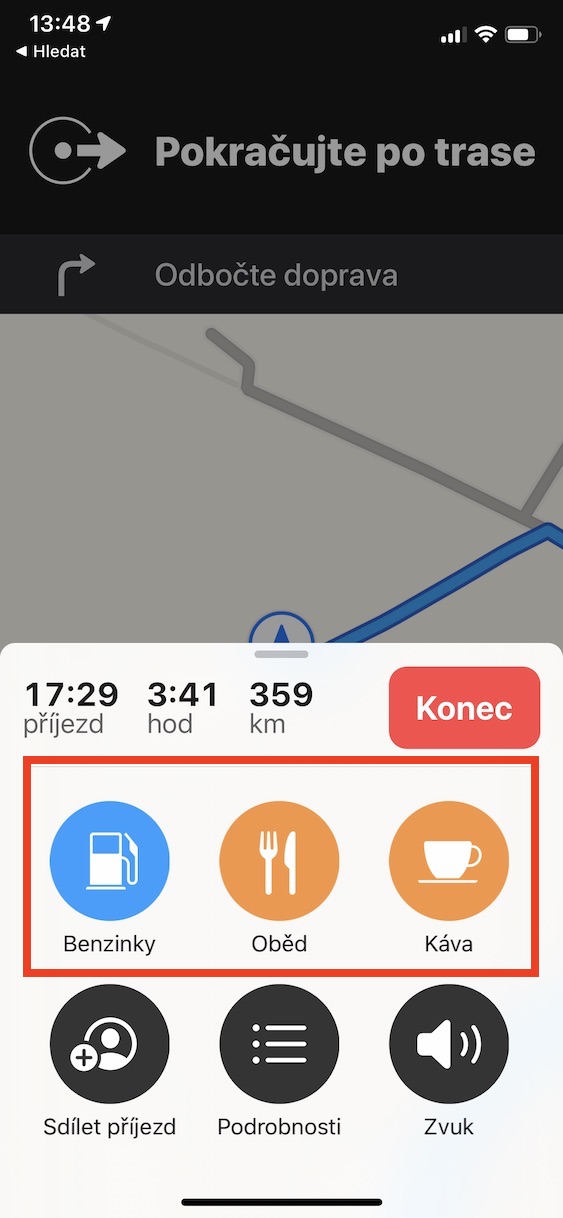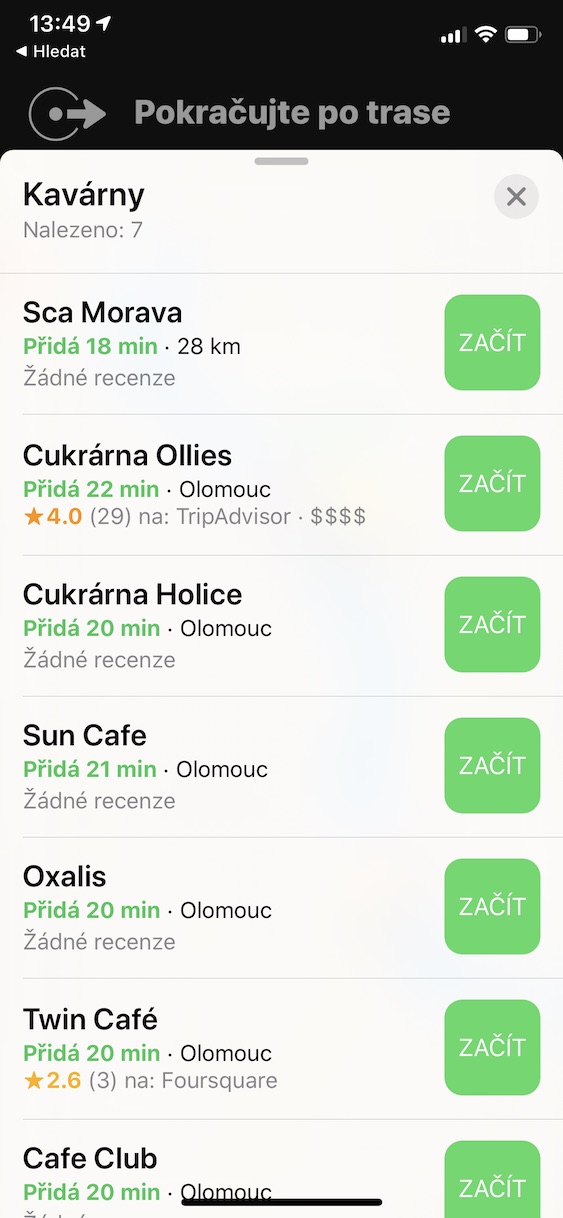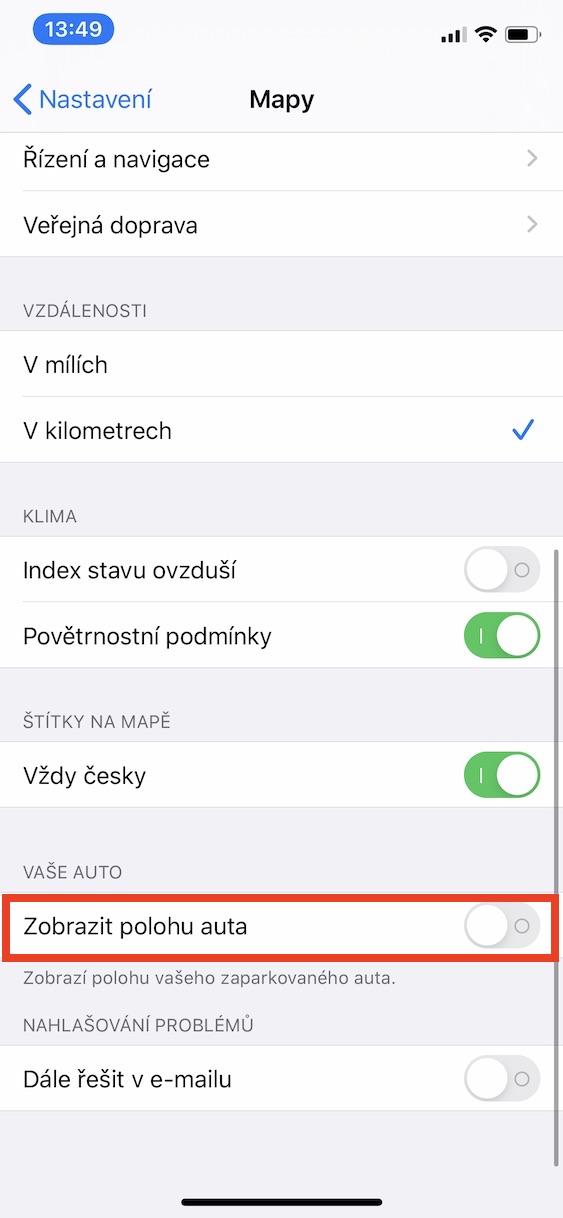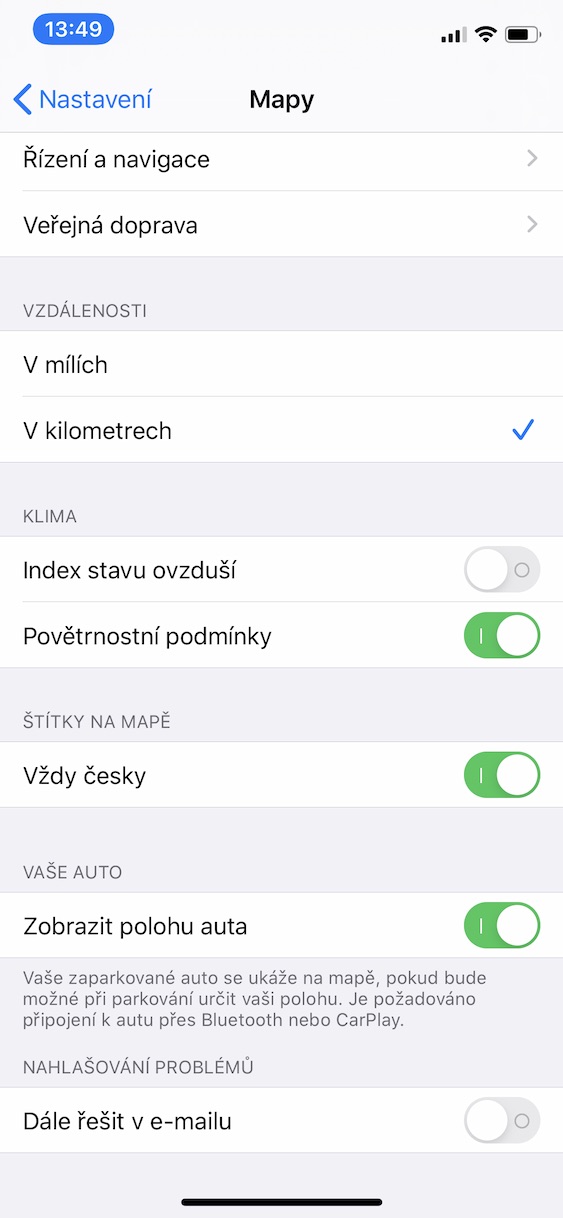Для большасці карыстальнікаў самымі папулярнымі навігацыйнымі праграмамі з'яўляюцца прыкладанні ад Google, але ёсць і тыя, хто аддае перавагу ўласным картам, убудаваным у прылады iOS, незалежна ад таго, аддаюць перавагу яны больш дакладную галасавую навігацыю, больш зразумелы інтэрфейс для іх або ідэальнае прыкладанне ў Apple. Глядзець. Сёння мы пакажам вам некалькі функцый, якія, безумоўна, зробяць паўсядзённае выкарыстанне больш прыемным.
Гэта можа быць зацікавіць вас

Змяніць выгляд
Калі вам не падабаецца выгляд, які вы ўсталявалі ў Картах, змяніць яго нескладана. Адкрыйце прыкладанне карты і перайсці да Налады. Уверсе вы можаце выбраць адзін з трох варыянтаў выкарыстання: карта, грамадскі транспарт і спадарожнік. Аднак у Чэхіі існуюць значныя абмежаванні на грамадскі транспарт - Карты падтрымліваюць яго толькі ў Празе і ваколіцах.
Даданне адрасоў у абранае
Калі вы часта наведваеце пэўныя месцы, вам можа спатрэбіцца дадаць іх у абранае. У роднай праграме Карты ўверсе націсніце Дадаць і месца шукаць. Вы можаце лёгка дадаць да яго метку. Калі скончыце, націсніце Усё зроблена. Пры жаданні вы можаце дадаць у закладкі дом і працу ў дадатак да любімых месцаў.
Ўстаноўка пераважнага транспартнага сродку
Карты Apple вельмі добра інтэграваныя з уласным календаром, таму могуць ацэньваць час у шляху да будучых падзей. Ацэнка адбываецца, з аднаго боку, з дадзеных аб бягучым трафіку, а затым аб тым, які транспарт вы ўсталявалі ў якасці асноўнага. Вы можаце лёгка змяніць транспартныя дадзеныя. Адкрыйце прыкладанне налады, выберце карты і пракруціце да опцыі Пераважны від транспарту. Тут вы можаце выбраць адзін з варыянтаў Аўтамабіль, Пешшу і Грамадскі транспарт, але, на жаль, ёсць абмежаванні для апошняга згаданага тыпу - у нашым рэгіёне можна выкарыстоўваць толькі Прагу і яе наваколлі.
Адлюстраванне цікавых месцаў падчас навігацыі
Калі вы знаходзіцеся ў незнаёмай абстаноўцы і збіраецеся ў далёкую дарогу, вам можа спатрэбіцца зайсці ў кафэ або запраўку. Вы можаце вельмі лёгка прагледзець гэтыя месцы ў Картах. Пры запушчанай навігацыі проста націсніце Прыбыццё і з прапанаваных варыянтаў выберыце тое, што вы хочаце шукаць у вашым раёне. Карты пакажуць вам цікавыя месцы з рэйтынгамі і скажуць, колькі хвілін зойме ваша падарожжа. Калі вы зробіце свой выбар, націсніце Пачаць.
Праглядзіце месцазнаходжанне вашага аўтамабіля
Каб выкарыстоўваць гэтую функцыю, ваш тэлефон павінен быць падлучаны да аўтамабіля праз Bluetooth або CarPlay. Калі ваш аўтамабіль падтрымлівае адну з гэтых функцый, проста адкрыйце яго налады, перайсці ў раздзел карты a уключыць перамыкач Паказаць месцазнаходжанне аўтамабіля. Калі вы дзесьці прыпаркуеце машыну і забудзеце дакладнае месцазнаходжанне, вы можаце проста дазволіць Картам правесці вас да яго.